AutodeskAutoCAD2020简体中文版 v1.0

软件类型: 图形软件| 软件大小: 1.53G
支持系统: Windows11,Windows10,Windows8,W| 更新时间: 2023-11-12 14:35
近日Autodesk AutoCAD 2020简体中文版目前已经正式发布了,CAD2020,全称为AutoCAD2020,这是目前Autodesk公司最新发布的一款非常好用且功能强大二维和三维CAD设计软件,该软件只支持64位win7、win8.1和win10系统,不再支持32位windows系统。新版本新增了微软OneDrive和SharePoint服务,以及企业级的Box云存储服务,现代化和适合肉眼的全新dark模式,改进了多项性能,增强了软件的灵活性,大大提高工作效率。新版本AutoCAD 2020还带来了一些新的功能和性能提升,比如增加了潮流的暗色主题,可以提供更柔和的视觉和更清晰的视界,让用户更关注设计,对清理工具进行了增强,现在用户通过简单的选择,终于可以一次删除多个不需要的对象,增加了新的块调色板,可以提高查找和插入多个块的效率,当然AutoCAD 2020现在还可以支持Dropbox,OneDrive和Box等多个云平台,让你可以将设计随时随地读取在网盘中,有效提升工作协作效率。AutoCAD 2020软件提供图纸设计功能,主要的功能就是设计dwg图纸,这款软件使用非常的方便,直接打开软件就可以设计图纸,软件会自动新建dwg文件,不需要用户手动新建图纸,用户也可以将自己设计完毕的图纸打开到软件查看,方便用户查看以前的图纸,该软件功能丰富,支持协作功能,甚至还可以和自己的团队共享视图。
ps:此次小编给大家带来的是AutoCAD 2020中文版64位下载,附带了相应的序列号和密钥、注册机以及简体中文补丁包,可以完美成功激活软件,让大家享受无限制软件的快感,其详细的安装教程可参考下文,小编亲测可用,有喜欢的朋友可以下载看看哦。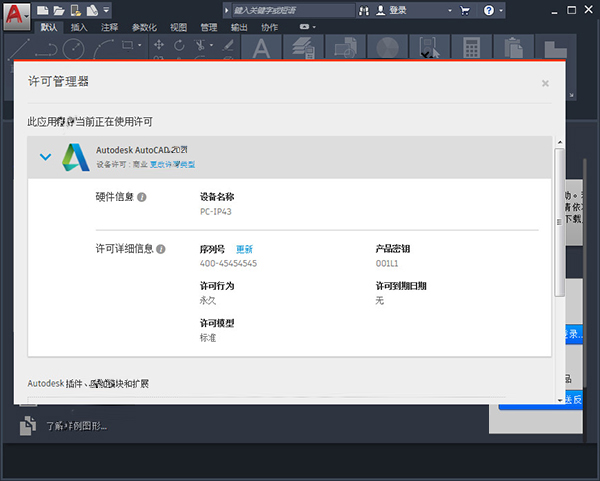
安装破解教程
温馨提示:注册之前先断网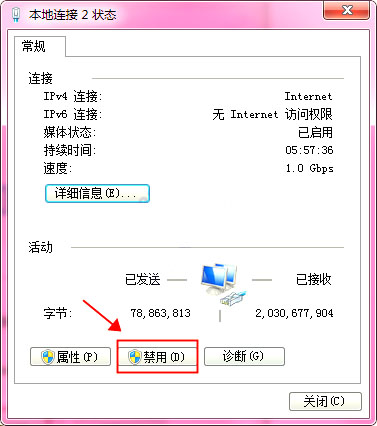
1、首先鼠标双击右键下载并解压软件压缩包,之后得到autocad2020 64位原程序、注册机、简体中文补丁包以及序列号和密钥
2、之后双击文件“AutoCAD_2020_English_win_64bit_dlm.sfx.exe”开始安装软件,默认解压到【C:\Autodesk\】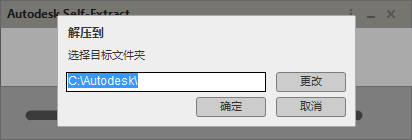
3、默认语言目前只有英文,再点击install开始安装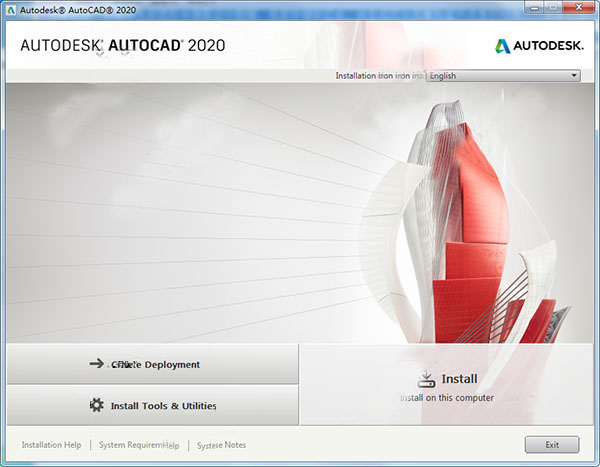
4、选择阅读软件安装同意条款安装,并点击iaccept按钮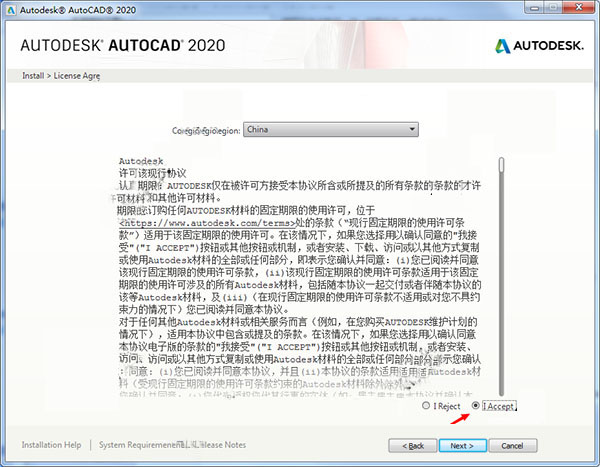
5、选择软件安装位置目录,并默认软件安装目录为【C:\Program Files\Autodesk\】可以自行更改,这里小编按默认方式安装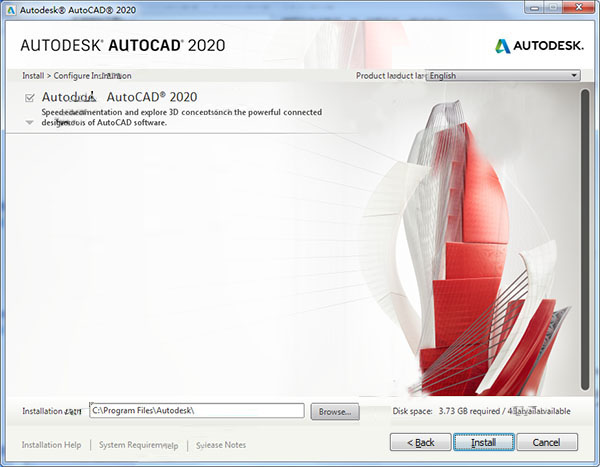
6、之后开始软件安装,请耐心等待软件安装完成即可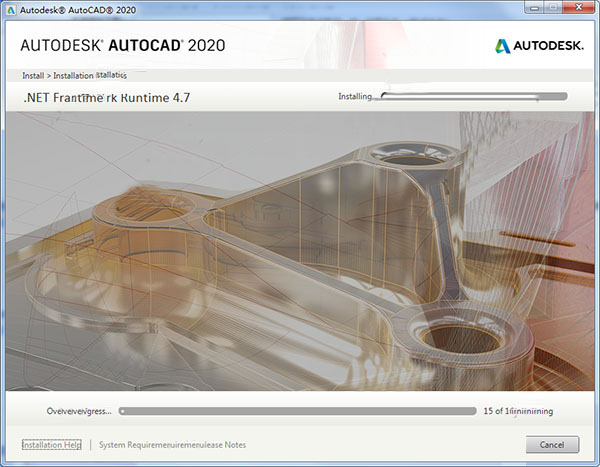
7、成功完成软件安装,并点击lanuch now启动软件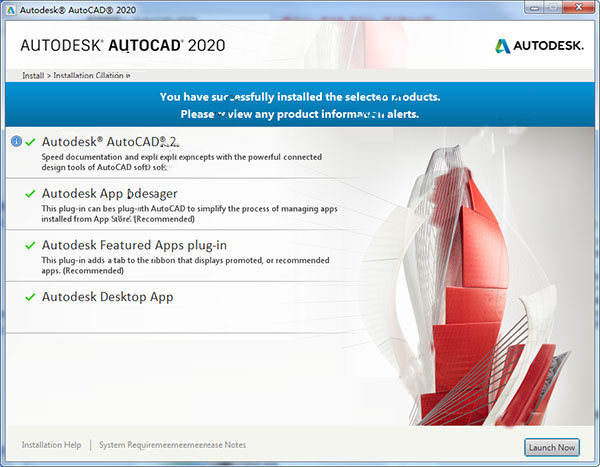
8、点击ok继续
9、然后点击enter a serial number输入cad2020序列号和密钥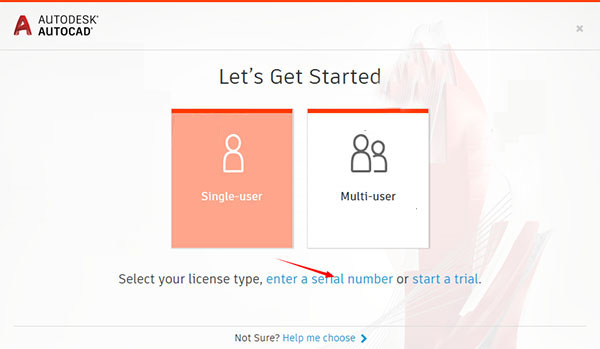
10、之后点击i agree继续下一步操作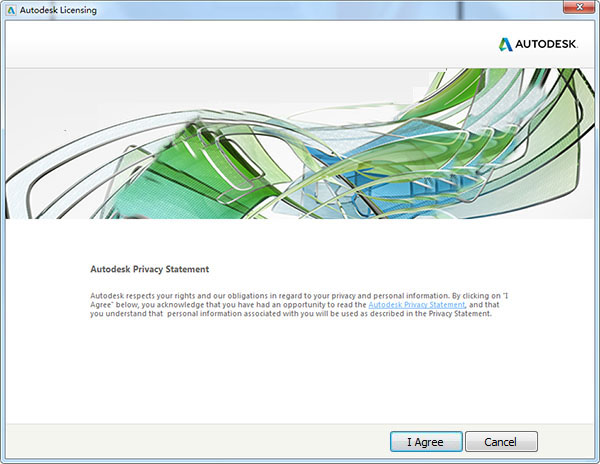
11、点击activate开始激活cad2020软件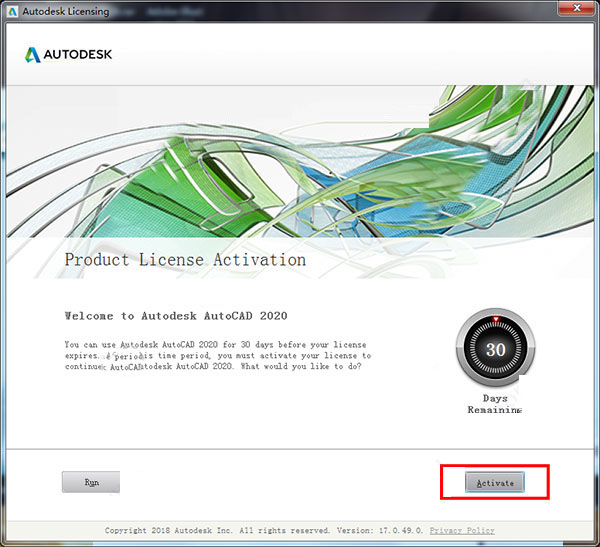
12、输入cad2020序列号【666-69696969】和密钥【001L1】,点击next继续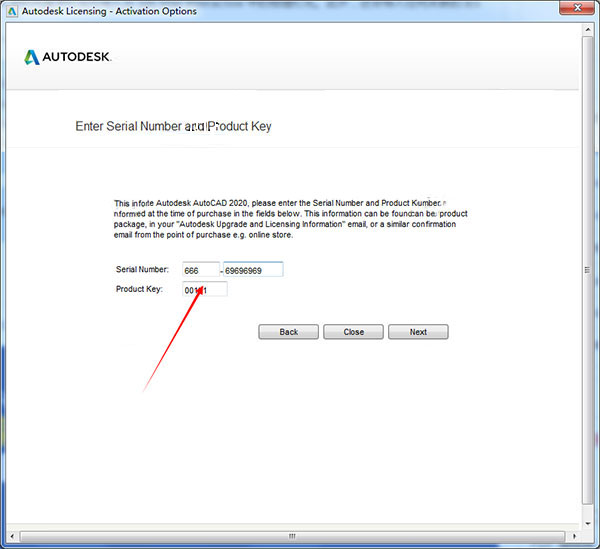
13、选择第二项““i have an activation cdoe......”点击next继续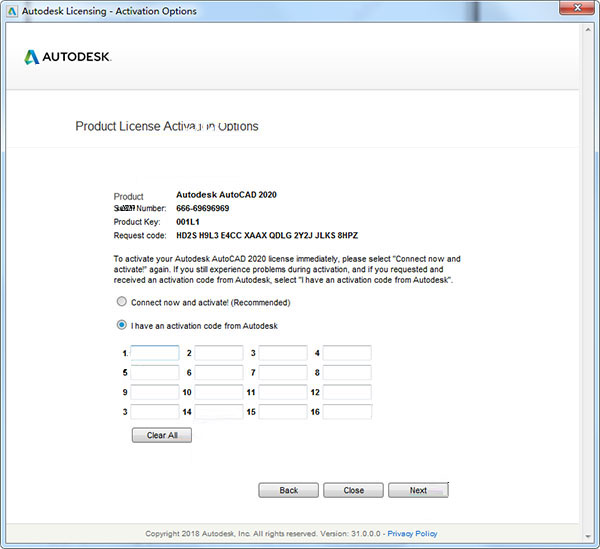
14、以管理员身份运行软件包中的“Autodesk 2020 Keymaker.exe”文件打开cad2020注册机,首先一定要先点击patch,弹出“successfully patched”才能进行下一步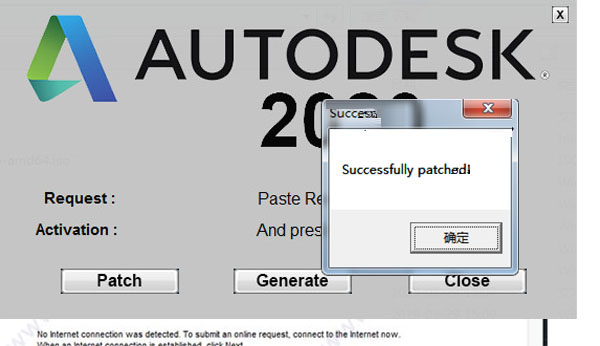
15、返回注册界面,重新打开cad2020软件,继续12步、13步操作,重新进入注册界面,选择“i have an activation cdoe...”显示如下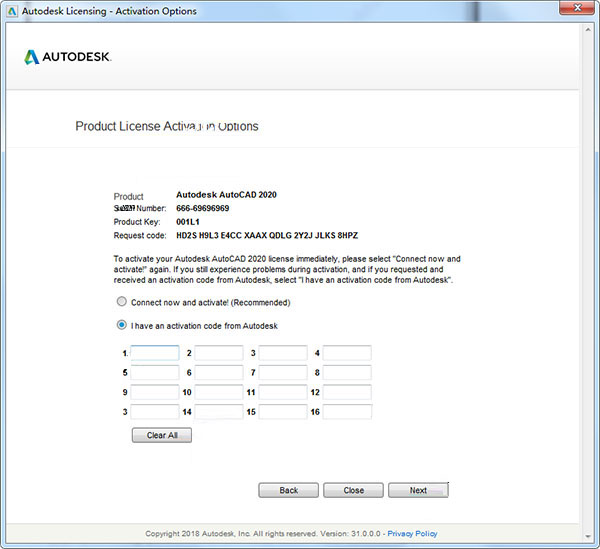
16、这里将request code值复制到注册机request中,再点击generate得到激活码,再将激活码复制到软件注册框中,点击next即可激活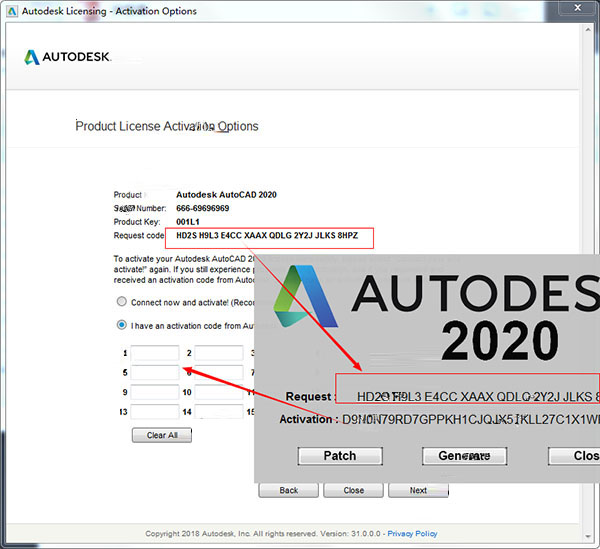
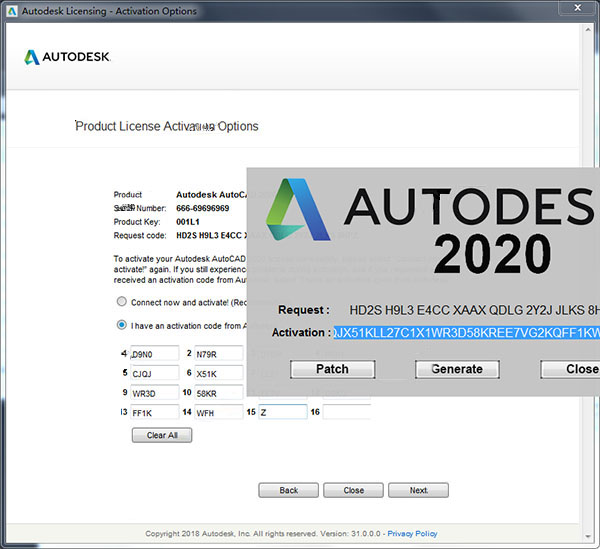
17、至此,软件成功激活
18、软件界面如下,但目前只有英文界面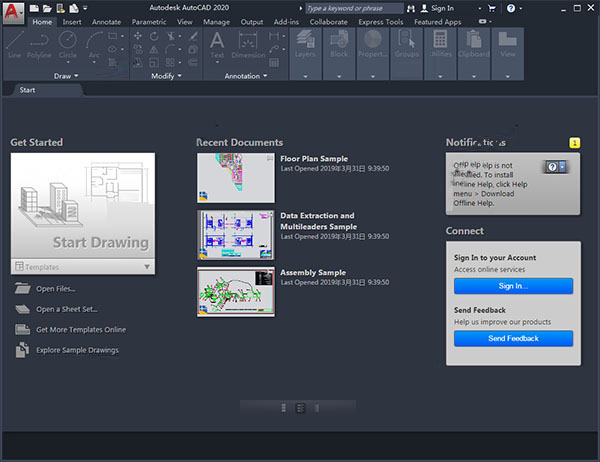
19、这时先关闭软件,再运行软件包中的cad2020简体中文补丁包,同样是先自解压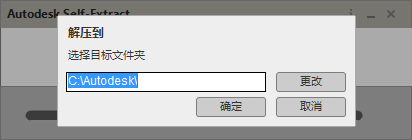
20、右上角显示为简体中文,直接安装即可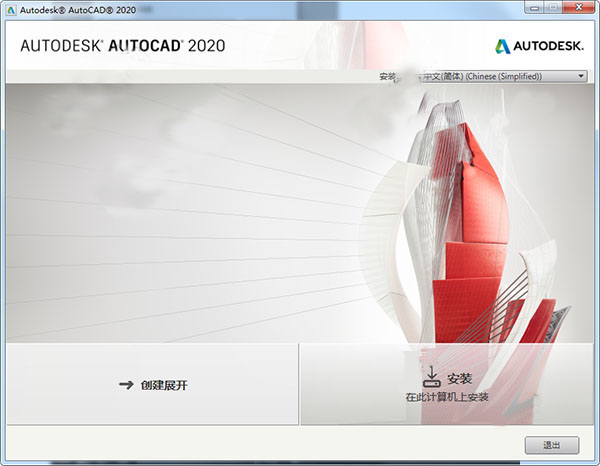
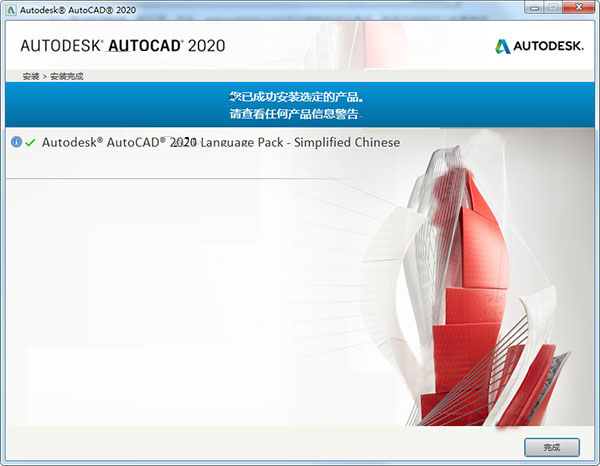
21、再次打开软件,如下图,至此,autocad2020 64位中文破解版成功激活,所有功能都可以免费使用
新功能
1、潮流的暗色主题
继 Mac、Windows、Chrome 推出或即将推出暗色主题(dark theme)后,AutoCAD 2020 也带来了全新的暗色主题,它有着现代的深蓝色界面、扁平的外观、改进的对比度和优化的图标,提供更柔和的视觉和更清晰的视界。
2、分秒必争
AutoCAD 2020 保存你的工作只需 0.5 秒——比上一代整整快了 1 秒。此外,本体软件在固态硬盘上的安装时间也大大缩短了 50%。
3、“快速测量”更快了
新的“快速测量”工具允许通过移动/悬停光标来动态显示对象的尺寸,距离和角度数据。
4、新块调色板(Blocks palette)
这是一项功能,可以通过 BLOCKSPALETTE 命令来激活。新块调色板可以提高查找和插入多个块的效率——包括当前的、最近使用的和其他的块,以及添加了重复放置选项以节省步骤。
5、更有条理的清理(Purge)
重新设计的清理工具有了更一目了然的选项,通过简单的选择,终于可以一次删除多个不需要的对象。还有“查找不可清除的项目”按钮以及“可能的原因”,以帮助了解无法清理某些项目的原因。
6、在一个窗口中比较图纸的修订
DWG Compare 功能已经得到增强,可以在不离开当前窗口的情况下比较图形的两个版本,并将所需的更改实时导入到当前图形中。
7、云存储应用程序集成
AutoCAD 2020 已经支持 Dropbox,OneDrive 和 Box 等多个云平台,这些选项在文件保存和打开的窗口中提供。这意味着你可以将图纸直接保存到云上并随时随地读取(AutoCAD Web 加持),有效提升协作效率。
新特性
1、共享视图
您可以在组织内部或外部与客户和同事共享设计,而无需发布图形文件。此功能替代了“共享设计视图”。
“共享视图”功能从当前图形中提取设计数据,将其存储在云中,并生成可与同事和客户共享的链接。“共享视图”选项板显示所有共享视图的列表,您可以在其中访问注释、删除视图或将其有效期延长至超过其 30 天的寿命。
当您的同事或客户收到来自您的链接时,他们可以使用从其 Web 浏览器运行的 Autodesk 查看器对来自任意联网 PC、平板电脑或移动设备的视图进行查看、审阅、添加注释和标记。
主命令:SHAREDVIEWS、SHAREVIEW
2、保存到 AutoCAD Web 和 Mobile
现在可以从全球提供 Internet 访问的任何远程位置,在任何桌面、Web 或移动设备上使用 Autodesk Web 和 Mobile 联机打开并保存图形。可以使用新命令(“保存到 Web 和 Mobile”和“从 Web 和 Mobile 中打开”)访问联机图形文件。
在完成安装 AutoCAD 系统提示安装的应用程序后,即可从接入 Internet 的任何设备(如在现场使用平板电脑,或在远程位置使用台式机)查看和编辑图形。订购 AutoCAD 固定期限的使用许可后,可以获得从 Web 和移动设备进行编辑的功能。
此功能仅适用于 64 位系统。
主命令:OPENFROMWEBMOBILE、SAVETOWEBMOBILE
3、DWG 比较
使用“DWG 比较”功能,可以在模型空间中亮显相同图形或不同图形的两个修订之间的差异。使用颜色,可以区分每个图形所独有的对象和通用的对象。您可以通过关闭对象的图层将对象排除在比较之外。
主命令:COMPARE、COMPAREINFO
4、网络安全
不断研究、识别和关闭潜在的安全漏洞。对于基于 AutoCAD 2020 的产品,引入了一个新的系统变量 SECUREREMOTEACCESS,它可以设置为限制从 Internet 或远程服务器位置访问文件。
由于持续和不断增加的网络安全威胁,AutoCAD 安全功能团队继续强烈建议,当 AutoCAD 系列产品更新可用时,请安装所有更新。
5、性能计划
针对此版本,Autodesk 投入了与专用于提高软件性能的新 AutoCAD 功能相当的软件工程资源。其他工作将继续提高二维和三维图形性能。性能提高会有显著的差异,具体取决于系统资源和图形的大小和内容。
例如,下面是一个测试图形中的一些典型结果,其中包括大量附着图像。在图形中更改颜色、图层或线型特性的命令所需的时间从约 4 秒减少到约 0.6 秒,同一图形中的 QSAVE 从 1.4 秒减少到约 0.5 秒,并且 REGEN 从约 0.7 秒减少到 0.1 秒。虽然每种情况下性能有所差异,但总体来说更为清晰。对解决顾客报告的缺陷投入更多投资还有助于提高产品质量。
软件特色
1、视觉风格
应用视觉样式来控制3D模型的边缘,光照和阴影的显示。
2、安全负载
指定在AutoCAD中运行可执行文件的安全限制,以帮助防止恶意可执行代码。
3、多用户【网络】许可共享
在并非所有许可证同时使用时,服务器上的池许可证可以降低成本。
4、共享视图
无需发布图形文件即可在组织内部或外部与客户和同事共享设计。
5、支持任何设备
可以在任何设备,包括桌面、Web或移动设备上查看,编辑和创建AutoCAD2020中的图形。
6、快速测量
只需将鼠标停放不懂即可在图纸中显示所有附近的测量值。
7、清除重新设计
通过简单的选择和对象预览,即可一次性删除多个对象。
8、3D导航
使用3D查看和导航工具围绕3D模型进行轨道,旋转,行走和飞行以展示您的设计。
9、地理位置和在线地图
将地理位置信息插入到图形中,并从在线地图服务中显示图形中的地图。
10、TrustedDWG技术
当Autodesk软件上次保存文件时,TrustedDWG™技术会提醒您可能存在不兼容性。
软件亮点
一、平面绘图
能以多种方式创建直线、圆、椭圆、多边形、样条曲线等基本图形对象的绘图辅助工具。AutoCAD提供了正交、对象捕捉、极轴追踪、捕捉追踪等绘图辅助工具。正交功能使用户可以很方便地绘制水平、竖直直线,对象捕捉可 帮助拾取几何对象上的特殊点,而追踪功能使画斜线及沿不同方向定位点变得更加容易。
二、编辑图形
AutoCAD具有强大的编辑功能,可以移动、复制、旋转、阵列、拉伸、延长、修剪、缩放对象等。
1、标注尺寸
可以创建多种类型尺寸,标注外观可以自行设定。
2、书写文字
能轻易在图形的任何位置、沿任何方向书写文字,可设定文字字体、倾斜角度及宽度缩放比例等属性。
3、图层管理功能
图形对象都位于某一图层上,可设定图层颜色、线型、线宽等特性。
三、三维绘图
可创建3D实体及表面模型,能对实体本身进行编辑。
1、网络功能
可将图形在网络上发布,或是通过网络访问AutoCAD资源。
2、数据交换
AutoCAD提供了多种图形图像数据交换格式及相应命令。
3、二次开发
AutoCAD允许用户定制菜单和工具栏,并能利用内嵌语言Autolisp、Visual Lisp、VBA、ADS、ARX等进行二次开发。
功能介绍
1、AutoCAD Web应用程序
通过浏览器从任何设备创建,编辑和查看CAD绘图。
2、AutoCAD移动应用程序
在移动设备上创建,编辑和查看CAD绘图。
3、共享视图
在Web浏览器中发布图形的设计视图以进行查看和注释。
4、文字设定
将单行或多行文本(mtext)创建为单个文本对象。
5、中心线和中心标记
创建和编辑移动关联对象时自动移动的中心线和中心标记。
6、CUI定制
自定义用户界面以改善可访问性并减少频繁任务的步骤数。
7、云存储连接
使用Autodesk的云以及领先的云存储提供商访问AutoCAD中的任何DWG文件。
8、块调色板
使用可视库从最近使用的列表中有效插入块。
9、新的黑暗主题
通过对比度改进,更清晰的图标和现代蓝色界面减少眼睛疲劳。
10、DWG比较功能
使用此功能可以在模型空间中亮显相同图形或不同图形的两个修订之间的差异。
常用快捷键
1、单键快捷键
POL:polygon(正多边形)
REC:rectangle(矩形)
C:circle(圆)
A:arc(圆弧)
DO:dount(圆或已填充圆环)
EL:ellipse(椭圆)
REG:region(面域)
TOR:torus(绘制三维圆环)
WE:wedge(创建三维楔体)
T/MT:mtext(多行文字)
H/BH:hatch(图案填充)
HE:hatchedit修改已填充对象)
B:block(创建内部/块定义)
W:wblock(创建外部块/写块)
I:insert(插入块)
DIV:divide(定数等分)
ME:measure(定距等分)
2、Ctrl键
Ctrl+0:切换全屏显示
Ctrl+1:开/关特性对话框
Ctrl+2:打开设计中心
Ctrl+3:/关工具选项板
Ctrl+4:打开图纸集管理器
Ctrl+6:打开数据库连接管理器
Ctrl+7:打开标记集管理器
Ctrl+8:打开快速计算器
Ctrl+9:开/关命令提示行
Ctrl+A:选择当前视口所用图形
Ctrl+O:open(打开文件)
Ctrl+N/M:new(新建文件)
Ctrl+P:print(打印文件)
Ctrl+Q:quit(退出程序)
Ctrl+S:save(保存文件)
Ctrl+C:copyclip(复制)
Ctrl+V:pasteclip(粘贴)
Ctrl+B:开/关栅格捕捉(F9)
Ctrl+F:开/关对象捕捉(F3)
Ctrl+G:开/关栅格(F7)
Ctrl+H:更改pickstyle变量
Ctrl+I:切换坐标显示方式
Ctrl+J:重复上次命令(【.】)
Ctrl+K:插入超级链接
Ctrl+L:开/关正交模式(F8)
Ctrl+W:开/关选择循环(F11)
Ctrl+U:开/关极轴 (F10)
Ctrl+X:剪切所选择的内容
Ctrl+Y:重做取消操作
Ctrl+Z:取消前一次操作
Ctrl+Tab:顺序切换图形窗口
Ctrl+【+】:显示/隐藏天正屏幕菜单
Ctrl+【-】:显示/隐藏多图纸标签
Ctrl+【~】:开/关工程管理
3、尺寸标注
D:dimstyle(标注样式管理器)
DAL:dimaligned(对齐标注)
DRA:dimradius(半径标注)
DDI:dimdiameter(直径标注)
DAN:dimangular(角度标注)
DCE:dimcenter(中心标注)
DOR:dimordinate(点标注/坐标标注)
TOL:tolerance(标注形位公差)
LE:qleader(快速引出标注)
DCO:dimcontinue(连续标注)
DED:dimedit(编辑标注)
DOV:dimoverride(替换标注变量)
QDIM: quickdimensions(快速标注)
4、功能键(作用于状态栏)
F1:获取帮助
F2:开/关命令提示行的文本窗口
F3:开/关对象捕捉
F4:开/关三维对象捕捉
F5:等轴测平面切换
F6:开/关动态UCS
F7:开/关栅格
F8:开/关正交模式
F9:开/关捕捉
F10:开/关极轴追踪
F11:开/关对象捕捉追踪
F12:开/关动态输入
系统要求
1、操作系统
Microsoft® Windows® 7 SP1(含更新 KB4019990)(仅限 64 位)
Microsoft Windows 8.1(含更新 KB2919355)(仅限 64 位)
Microsoft Windows 10(仅限 64 位)(版本 1803 或更高版本)
2、处理器
基本要求:2.5-2.9 GHz 处理器
建议:3+ GHz 处理器
多处理器:受应用程序支持
3、内存
基本要求:8 GB
建议:16 GB
4、显示器分辨率
传统显示器:
1920 x 1080 真彩色显示器
高分辨率和 4K 显示器:
在 Windows 10 64 位系统(配支持的显卡)上支持高达 3840 x 2160 的分辨率
5、显卡
基本要求:1 GB GPU,具有 29 GB/s 带宽,与 DirectX 11 兼容
建议:4 GB GPU,具有 106 GB/s 带宽,与 DirectX 11 兼容
6、磁盘空间
至少6.0 GB的可用空间
7、浏览器
最好Google Chrome™(适用于 AutoCAD 跨设备访问)
8、网络 通过部署向导进行部署。
许可服务器以及运行依赖网络许可的应用程序的所有工作站都必须运行 TCP/IP 协议。
可以接受 Microsoft® 或 Novell TCP/IP 协议堆栈。工作站上的主登录可以是 Netware 或 Windows。
除了应用程序支持的操作系统外,许可服务器还将在 Windows Server® 2016、Windows Server 2012 和 Windows Server 2012 R2 各版本上运行。
9、指针设备
Microsoft 鼠标兼容的指针设备
10、.NET Framework
.NET Framework 4.7 或更高版本
*支持的操作系统推荐使用 DirectX11
- Magic Bullet Film(AE电影质感调色) v1.2.3 03-18
- 照片变成字母符号 v2.0.0 01-11
- suapp2019破解中文版 v3.4 12-27
- Photo Pos Pro 3(图片编辑软件) v3.72 12-26
- LRTimelapse Pro 5(延时摄影制作软件) v5.1.0 12-25
- Boxoft Flash Zoom Maker v1.1.0 12-24
- 快捷cad电脑版 v1.1.4.0 12-23
- 易事通标准证件照片处理工具 v1.0 12-22
- 毕美云图插件 v1.0 12-21
- QtimgCut(批量图片剪辑) v1.0 12-20
-
1
BarTender2016官方版 v1.0
人气:1000
-
2
云开名师 v2.5.3.0官方版
人气:999
-
3
漂亮蝴蝶qq分组补丁
人气:999
-
4
万科微v电脑版 v9.9.3
人气:999
-
5
汉仪颜楷简字体 v1.0
人气:999
-
6
Debugview(VC调试工具) v1.0
人气:998
-
7
pixso协同设计 v1.31.0
人气:998
- 8
-
9
手写模拟器 v1.0
人气:998
-
10
ETStudio IDE v1.03
人气:998

 红鸟中文编程软件下载
红鸟中文编程软件下载
 git extensions(git图形化工具)
git extensions(git图形化工具)
 火绒剑提取绿色版V2.0.0.14
火绒剑提取绿色版V2.0.0.14
 ToadforOracle2020
ToadforOracle2020
 wordsmith tools
wordsmith tools
 ABBYYFineReader15企业精简版
ABBYYFineReader15企业精简版
 DotNetBar
DotNetBar
 间谍克星 V1.35
间谍克星 V1.35
 WINDOWS魔法助手
WINDOWS魔法助手
 全能王抠图
全能王抠图
 腾讯qq2012
腾讯qq2012
 365天天抽奖
365天天抽奖
 Git客户端
Git客户端
 吊装助理-吊耳设计
吊装助理-吊耳设计
 360桌面助手
360桌面助手
 Giada(DJ混音软件)
Giada(DJ混音软件)









